Así como es posible conectar el teléfono móvil a la PC utilizando diferentes métodos, también es posible conectar la tableta a la PC o Mac para transferir datos desde el dispositivo en la computadora (o viceversa) y / o administrar todos los archivos de manera más cómoda a través de la PC / Mac. Dado que los tipos de tabletas que hay actualmente en el mercado son muchos, no es posible realizar un solo discurso para todos, también porque según el sistema operativo de la tableta, las lógicas de funcionamiento y también las de comunicación entre dispositivo y computadora pueden cambiar.
I sistemas operativos Los más comunes en tabletas son, en orden, los siguientes: 1) Android; 2) iOS (iPad); 3) Windows
Le marcas de tabletas los más vendidos son: IPad de Apple, Samsung Galaxy Tab, Huawei MediaPad, Asus ZenPad, Lenovo TAB, etc…
En general, sin embargo, podemos distinguir dos formas de conexión entre la tableta y la computadora (PC o Mac):
- Conecte la tableta a la PC o Mac mediante un cable USB
- Conecte la tableta a la PC o Mac mediante un programa "Administrador de tabletas"
Conecte la tableta a la PC o Mac mediante un cable USB
Este modo es quizás el más simple y rápido que puede probar. Pero digamos de inmediato que este método de conexión solo es factible con tabletas ANDROIDE sin embargo, no se garantiza que se puedan administrar todos los datos de la tableta. En cualquier caso, definitivamente vale la pena intentarlo.

Estos son los pasos a seguir para conectar su tableta a su computadora a través de USB:
1. Conecte la tableta Android a la computadora con un cable USB. Windows reconocerá automáticamente la tableta como un dispositivo de Protocolo de transferencia de medios (MTP). Si aparece una ventana de "Reproducción automática", seleccione "Abrir dispositivo" para ver los archivos con el Explorador de Windows. Si no aparece la ventana de reproducción automática, haga clic en el botón Inicio y vaya a Computadora o Mi computadora. Aparecerá una ventana que muestra los dispositivos conectados. Haga doble clic en su tableta en la lista para acceder a ella (como si fuera una memoria externa o una memoria USB).
2. Abra otra ventana del Explorador, una en la que pueda copiar y pasar los datos que desea transferir. Mantenga ambas ventanas abiertas, una al lado de la otra, visibles en la pantalla
3. Seleccione los archivos que desea transferir. Arrastre estos archivos a la ventana del Explorador para transferirlos. Por supuesto que lo harás transferir datos de la tableta a la PC o viceversa desde la PC en la tableta.
4. Una vez que los archivos se hayan copiado correctamente en o desde la tableta, cierro las ventanas de la carpeta y desconecto el cable USB.
NB: Si la tableta no es reconocida por la PC: acceder al ajustes de la tableta y acceda a la sección archivado o Memoria. Desde la esquina superior derecha, haga clic en el submenú y haga clic en Conexión USB. Ahora intente cambiar la configuración de USB eligiendo una de las dos opciones:
- Dispositivo de medios (MTP) con esta opción, la tableta se verá como un "reproductor multimedia"
- Cámara (PTP) con esta opción podrás ver y transferir fotos y videos

Conecte la tableta a la PC o Mac a través del software
Otra forma, quizás más efectiva, de intentar conectar y administrar tabletas desde su PC / Mac es usar programas de "administrador de tabletas". Estos programas permiten que la tableta se comunique con Windows o Mac PC y administre / transfiera casi todo tipo de archivos. También le permiten hacer copias de seguridad y restaurar los datos de la tableta, y muchas otras operaciones interesantes. Aquí están los mejores "administradores de tabletas" actualmente en el mercado.
# 1. MOBILEGO
MOBILEGO es uno de los mejores programas para administrar datos en tu tableta (tanto iOS como Android). Lo bueno de este programa es que te permite conectar tablets a tu PC tanto a través de USB como en modo Wi-Fi. Descarga el programa desde el siguiente enlace (para Windows):

Si tiene una Mac, le recomendamos que utilice Android Transfer para Mac
Pantalla principal de MobileGO:
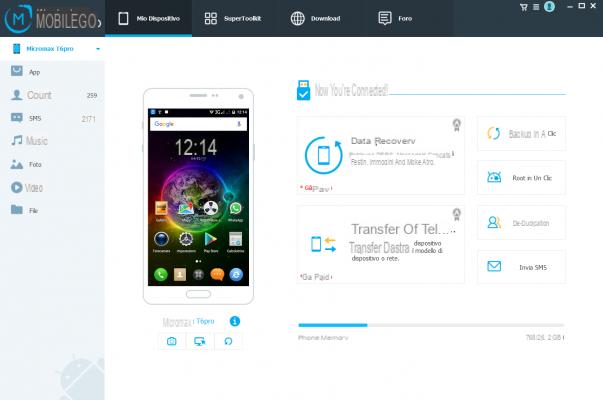
Cuando comience el programa, se le pedirá que conecte el dispositivo a través de USB o Wi-Fi. En este último caso, deberá descargar una aplicación en la tableta. Una vez conectado, puede acceder fácilmente a todos los datos de la tableta y hacer toda la gestión, transferencia, etc.
# 2 TUNESGO
TunesGO es otro excelente programa de "Administrador de tabletas" que es compatible con tabletas Android e iOS (iPad). Aquí están los enlaces desde los que puede descargar la versión demo de TunesGO para Windows o Mac:


Al iniciar el TunesGO deberá conectar la tableta a la computadora a través de USB. En la tableta se le pedirá que active la opción de depuración USB para que el programa pueda reconocerla correctamente.

Una vez conectado, puede (desde el menú superior) acceder a los archivos deseados (fotos, videos, música, contactos, etc.) y proceder con la transferencia, importación y exportación de fotos, gestión de contactos, música, videos, etc. ..
Cómo conectar una tableta a una PC o Mac -

























